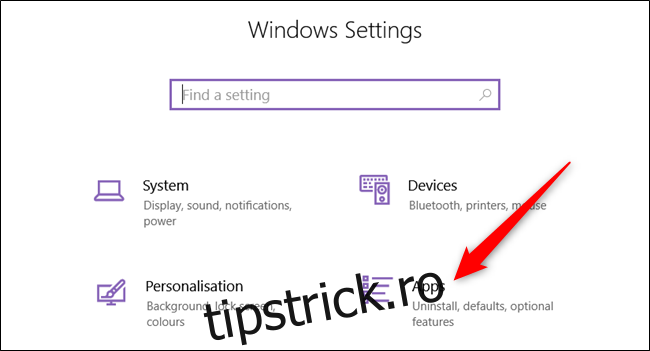Cu o cota de piata de 64% pe dispozitive mobile și 67 la sută pentru desktop/laptop până în prezent, în 2019, Google Chrome este cel mai instalat browser web folosit astăzi. Iată cum puteți face Chrome browserul implicit al dispozitivului dvs.
În acest ghid, vă vom arăta cum să setați Chrome ca browser web implicit pe Windows, macOS, Android și iOS.
Notă: Pentru a seta Chrome ca browser implicit, mai întâi trebuie să îl descărcați și să îl instalați. Windows și macOS îl pot descărca de pe site-ul Google in timp ce iOS și Android folosiți magazinele de aplicații respectate.
Cuprins
Faceți din Google Chrome browserul implicit pe Windows
Deschideți setările de sistem apăsând tasta Windows + I, apoi faceți clic pe „Aplicații”.
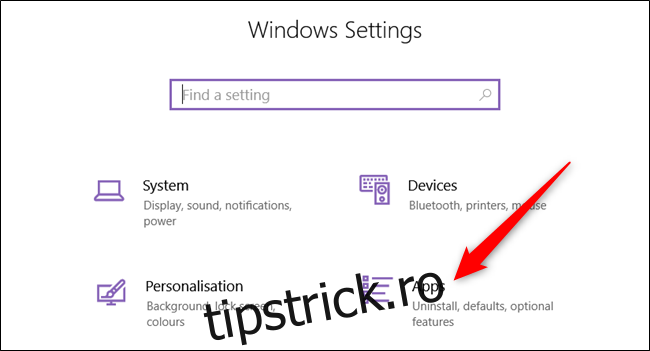
Din panoul din partea stângă, faceți clic pe „Aplicații implicite”.
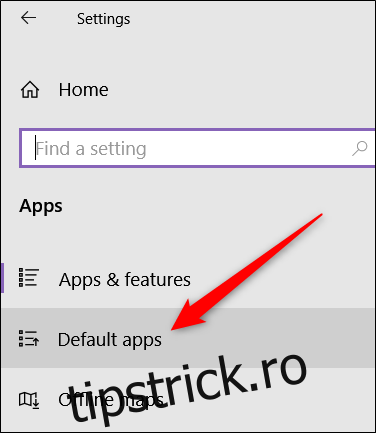
Găsiți secțiunea Browser web, faceți clic pe browserul implicit curent, apoi derulați prin listă și selectați „Google Chrome”.
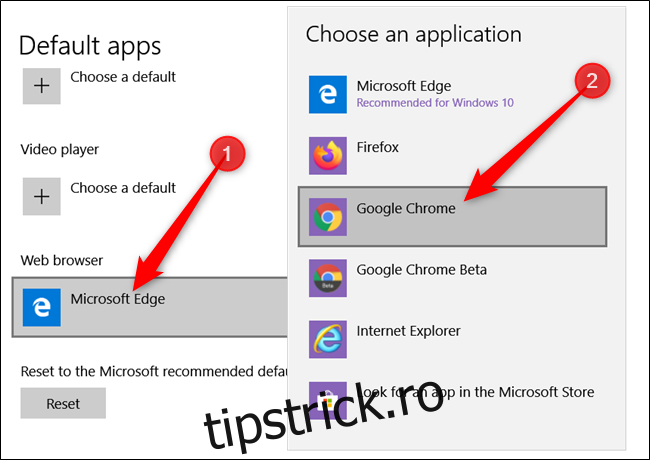
Închide Setări și gata. Chrome este acum browserul dvs. web implicit.
Faceți din Google Chrome browserul implicit pe macOS
Porniți Chrome și faceți clic pe Chrome > Preferințe din bara de meniu sau apăsați Cmd+ pentru a accesa direct meniul de setări.
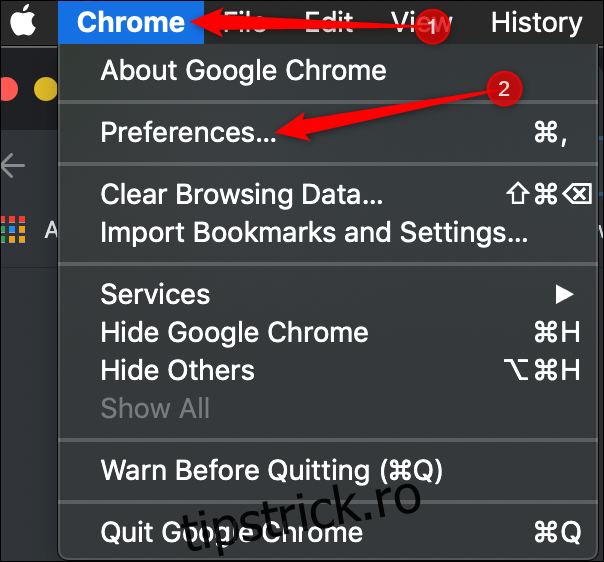
În secțiunea Browser implicit, faceți clic pe „Setați implicit”.
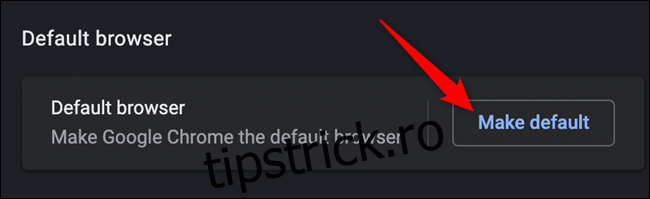
Va apărea o casetă de dialog care vă întreabă dacă doriți să vă schimbați browserul web implicit. Faceți clic pe „Folosiți Chrome”.
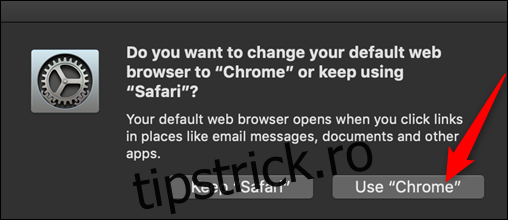
Dacă nu vedeți butonul „Setați implicit”, atunci Chrome este deja browserul dvs. web implicit.
Faceți din Google Chrome browserul implicit pe iPhone/iPad (un fel)
Deși nu puteți suprascrie browserul implicit pe iOS sau iPadOS, fără Jailbreaking, puteți face mult mai ușor accesarea Google Chrome adăugând aplicația la dock-ul pentru aplicații al dispozitivului dvs.
Mai întâi, faceți loc pe andocare eliminând o aplicație pentru a elibera spațiu. Pentru a face acest lucru, apăsați lung și mențineți apăsată o aplicație de pe andocare până când pictograma începe să tremure și apare un „X”. Apoi, trageți aplicația în sus și eliberați-o pe ecranul de pornire.
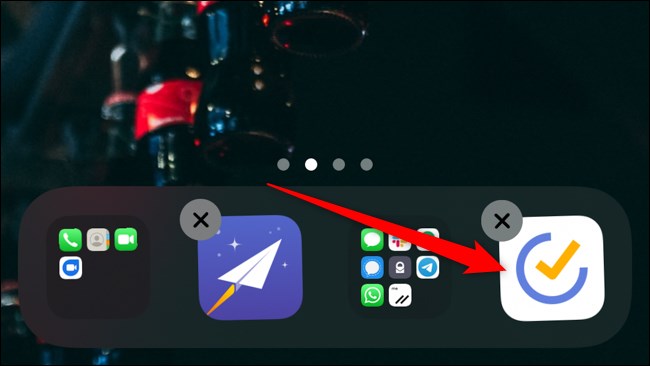
Acum, apăsați și mențineți apăsată aplicația Chrome, apoi trageți și eliberați-o pe andocare.
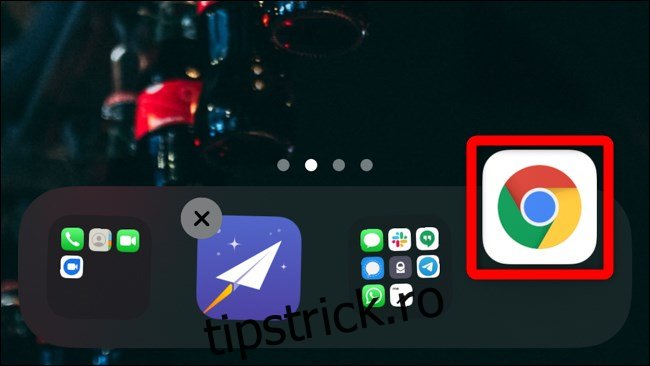
Atingeți „Terminat” în colțul din dreapta sus pentru a salva modificările.
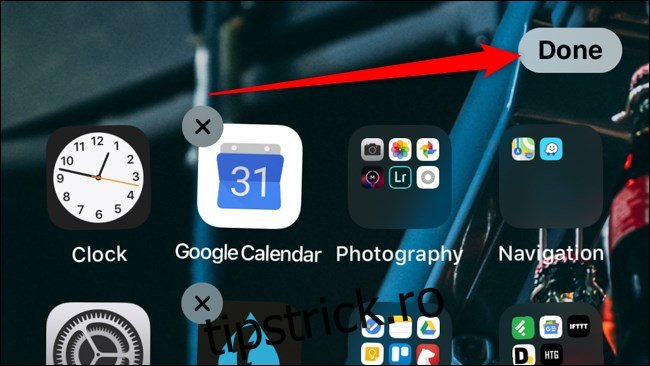
Dacă acest lucru nu o face pentru dvs. și tot nu aveți chef de Jailbreaking, puteți utiliza aplicația încorporată Comenzi rapide pentru a automatiza procesul de deschidere a linkurilor.
Mai întâi, adăugați „Deschideți în Chrome” Comandă rapidă către dispozitivul dvs. Odată intrat în aplicație, comanda rapidă va fi adăugată la foaia de partajare a telefonului sau a tabletei.
Data viitoare când deschideți un link în Safari, atingeți butonul de partajare din partea de jos a browserului. Derulați în jos în Foaia de distribuire și selectați „Deschideți în Chrome”. Adresa URL a paginii web va fi copiată în clipboard, apoi lipită și deschisă în aplicația Chrome.
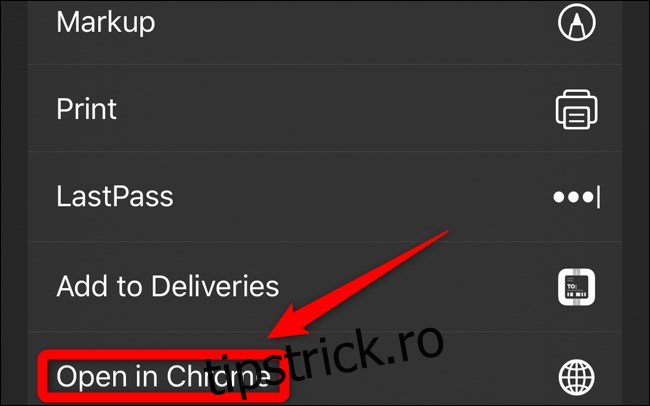
Faceți din Google Chrome browserul implicit pe Android
În mod implicit, majoritatea telefoanelor Android vin cu Google Chrome deja preinstalat ca browser web implicit. Cu toate acestea, unele dispozitive au ROM-uri personalizate care înlocuiesc valorile implicite ale browserului. Este posibil să fie nevoie să instalați Google Chrome din Magazinul Play dacă nu este deja instalat.
Apoi, deschideți aplicația Setări Android, derulați până când vedeți „Aplicații”, apoi atingeți-o.
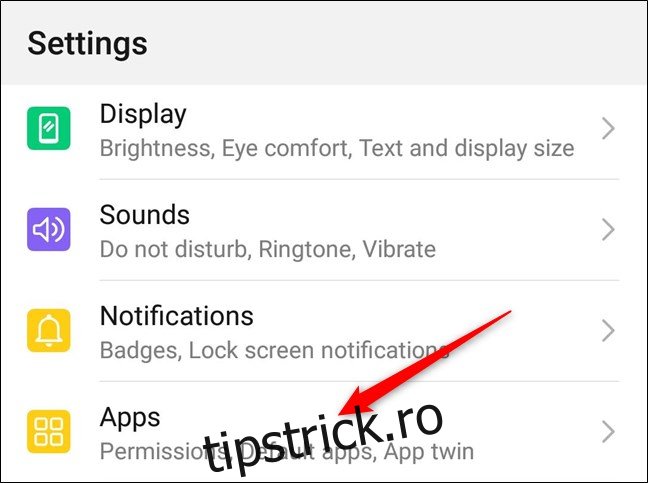
Acum, atingeți „Aplicații implicite”.
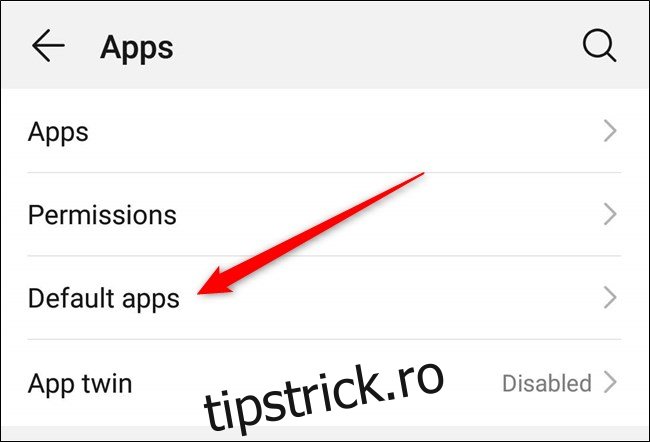
Derulați până când vedeți setarea etichetată „Browser”, apoi atingeți-o pentru a alege browserul implicit.
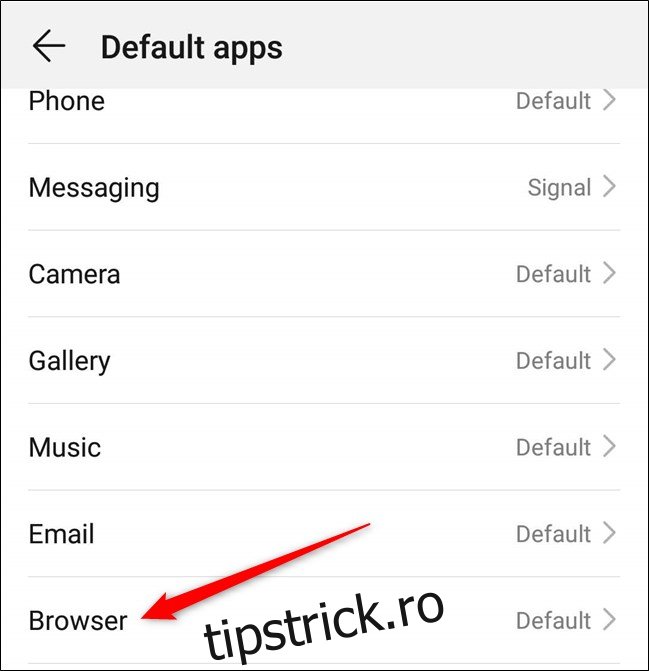
Din lista de browsere, selectați „Chrome”.
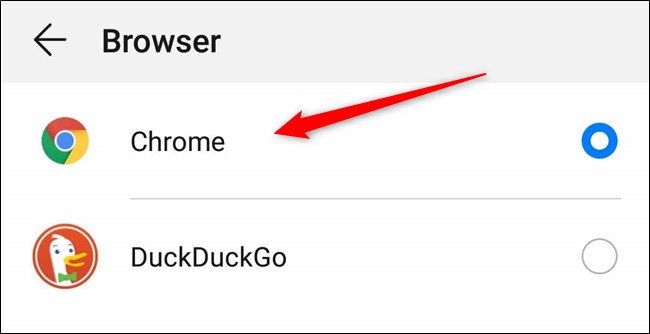
Puteți închide setările. Data viitoare când atingeți un link, acesta se va deschide în interiorul Chrome.
Cam despre asta e. Acum, ori de câte ori deschideți un link dintr-o aplicație externă, Chrome va fi ales ca browser web implicit pentru job.